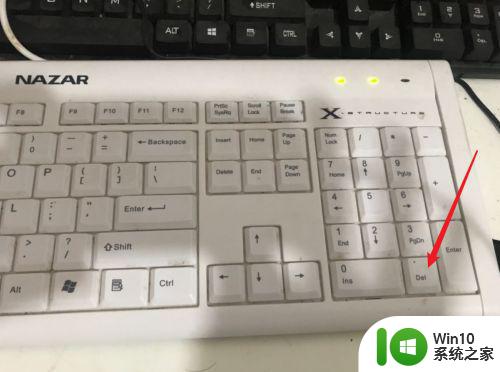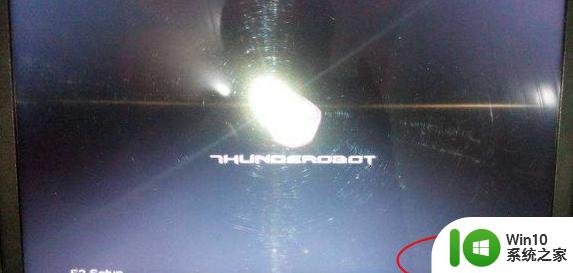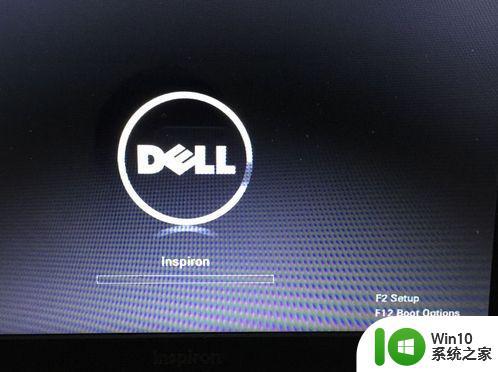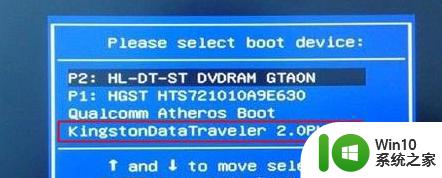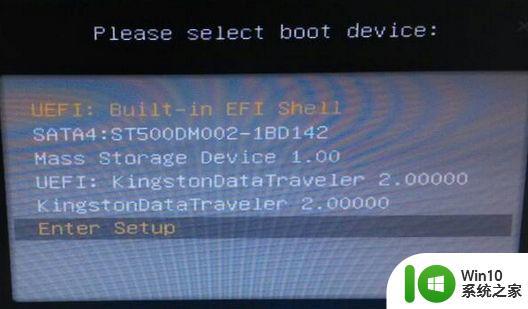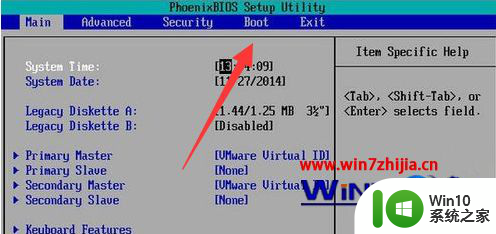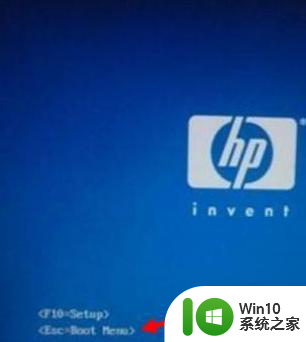微星f几是u盘启动 微星F几 U盘启动方法
微星F几是一款功能强大的电脑主板,它具备了U盘启动的功能,为用户带来了更加便捷的操作体验,在传统的电脑启动中,我们常常需要依赖光盘或者硬盘来进行系统的安装或修复,但这种方式往往耗时且不灵活。而通过微星F几的U盘启动方法,我们可以将操作系统或其他重要文件直接加载到U盘中,并利用U盘来启动电脑。这不仅节省了时间,还可以方便地进行系统安装、备份和修复。微星F几的U盘启动方法为用户带来了更高效的工作和学习体验,成为了现代化电脑使用中的一项重要功能。
一、所需工具
1、MSI微星电脑
2、U盘启动盘
uefi模式U盘pe启动盘:微pe如何制作系统u盘
legacy模式U盘pe启动盘:u盘制作成legacy启动盘方法
二、微星u盘启动快捷键f几
1、在微星电脑上插入启动U盘,在开机过程中不停按F11启动热键,一般屏幕中间或底部有提示。

2、调出启动菜单,选择识别到的U盘启动项,其中不带UEFI的表示legacy启动,带uefi是uefi启动,选择之后按Enter键即可u盘启动。
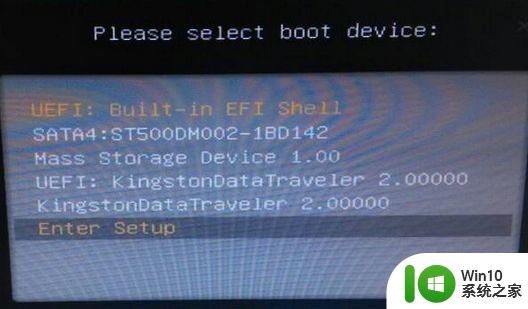
以上就是微星f几是u盘启动的全部内容,还有不懂得用户就可以根据小编的方法来操作吧,希望能够帮助到大家。